光影魔术手怎么将照片制作成日历?
发布时间:2017-04-13 10:49:30 作者:佚名  我要评论
我要评论
光影魔术手怎么将照片制作成日历?想要将自己的照片制作成日历,该怎么设计呢?正好光影魔术手中就有日历模板,下面我们就来看看详细的教程,需要的朋友可以参考下
将自己的照片制作成日历,既可以让照片变得更加美观,同时也让照片带有时间的印记,显得更具复古风。那该如何制作呢?下面以光影魔术手为例,为大家讲解一下。
1、用光影魔术手打开你的一张照片,在功能栏中可以看到“日历”这一功能,在下拉框中选择“模板日历”。

2、进入模板日历之后,在右边可以看到一系列推荐的素材,同时,你也可以在“我的收藏”中调取本地自己收藏的素材。

3、选择其中的一个点击,此时可以看到左边原本灰色的部分已经可以开始编辑了,编辑框中的图片也可以通过拖动来改变大小。

4、将图片调整好大小,使它适合模板相片框的尺寸,再在左边的编辑栏中按自己的喜好进行调整即可,最好按确定。

5、确定之后,发现编辑的效果还是相当不错的,日历也非常美观。

6、除了使用“模板日历”外,我们还可以选择“自定义日历”来制定更加个性化的日历照片。

7、点击“自定义日历”,进去之后发现编辑框中是比较乱的,年份、月份、日期挤在一堆了。

8、将年份、月份、日期按自己的爱好排版好,然后在左边的编辑框中分别对“年份”“月份”“星期”“日期”等分别进行点击编辑,可以改变字体、颜色等等,也可以为日期加上边框,使日历更加美观。

9、编辑好之后,按确定即可。每个人都有自己喜爱的风格,至于最终的效果如何就看自己的视觉美学功底了。

相关推荐:
相关文章
 光影魔术手怎么给照片添加负冲素雅效果?光影魔术手自带了很多效果,今天我们就来看看给照片添加负冲素雅效果的方法,很简单,需要的朋友可以参考下2016-11-30
光影魔术手怎么给照片添加负冲素雅效果?光影魔术手自带了很多效果,今天我们就来看看给照片添加负冲素雅效果的方法,很简单,需要的朋友可以参考下2016-11-30- 光影魔术手怎么给照片添加日式小清新效果?为了让照片看起来更美,可以给照片添加一些特效,今天我们就来看看使用光影魔术手制作日式小清新照片的教程,需要的朋友可以参考2016-11-07
- 光影魔术手怎么制作老旧照片的感觉?想要将现在照的照片制作成有年代感像记忆中的老旧好片的感觉,该怎么制作呢?下面我们就来看看详细的教程,需要的朋友可以参考下2016-09-28
- 光影魔术手怎么给照片添加反转负冲和LOMO效果?光影魔术手中给图片添加特效很简单,今天我们就来看看光影魔术手制作反转负冲和LOMO效果的教程,需要的朋友可以参考下2016-09-19
- 光影魔术手怎么给照片制作冷调泛黄的效果?喜欢给自己拍的照片添加一些效果,该怎么添加冷调泛黄的效果?下面我们就来看看详细的教程,需要的朋友可以参考下2016-08-25
- 光影魔术手怎么将彩色的照片处理成黑白效果?光影魔术手中处理图片很简单,今天我们就来看看使用光影魔术手将彩色照片变黑白的教程,需要的朋友可以参考下2016-08-17
- 今天小编为大家分享光影魔术手用照片制作个性的日历方法,制作出来的日历真的很有个性,难度不是很大,很值得大家学习,推荐过来,大家一起来学习吧2016-01-29
- 这篇教程是向脚本之家的朋友介绍光影魔术手简单快速制作1/2寸照片方法,方法很简单的,对于不知道怎么操作的朋友可以参考本文,希望能对大家有所帮助2015-11-24
- 光影魔术手怎么轻松制作电影大片感效果的照片?教你不用Ps,轻松做出超有逼格的照片/图片——有遮幅,有滤镜效果,有中英双字字幕,需要的朋友可以参考下2015-03-19
- 因为要是使用1寸照片,可惜自己木有,只好去照相,但是朋友说可以自己在电脑上制作。那么今天小编给大家分享一下如何用光影魔术手制作一寸彩色照片2015-01-21


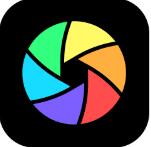

最新评论